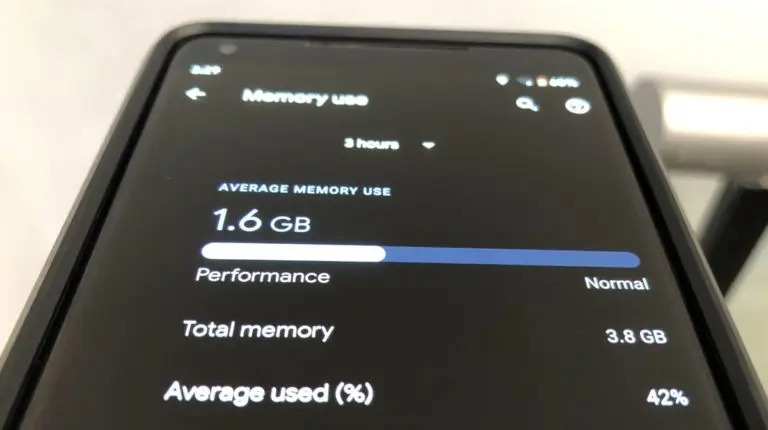
La cantidad de RAM que tiene su teléfono inteligente puede jugar un papel muy crucial en su rendimiento general. Hubo un tiempo en el que un escaso 1 GB de memoria en un Android parecía un gran problema. Pero ahora, tenemos dispositivos con hasta 12 GB de RAM listos para usar.
Para comparar, el portátil que estoy usando para escribir este artículo tiene una memoria DDR4 de 16 GB instalada. Sin embargo, es otro tema de discusión que exactamente cuánto de ese tamaño de memoria gigantesco en nuestros teléfonos inteligentes es realmente útil.
de todos Modos, no todos los dispositivos vienen cargados con una memoria de tales dimensiones. Muchos presupuestos y dispositivos Android de gama media cuentan con tamaños de RAM de 4 a 6 GB. Con Android 10, la optimización de RAM se ha vuelto aún mejor. Pero aquí me gustaría añadir que las aplicaciones que ejecutamos también se han vuelto más hambrientas de recursos.
Por lo tanto, se convierte en una especie de requisito vigilar el consumo de memoria de vez en cuando, especialmente, cuando se ejecutan varias aplicaciones pesadas al mismo tiempo. Dicho esto, ¿cómo puedes comprobar el uso de RAM en Android 10?
¿Cómo comprobar el uso de RAM en Android 10?
Al igual que en las versiones anteriores, el proceso para monitorear el consumo de RAM en tu dispositivo Android 10 es aproximadamente el mismo. Puedes seguir los pasos que se mencionan a continuación:
- Habilita el menú de Opciones de desarrollador si aún no lo has hecho. Para ello, ve a la página Acerca de en Configuración de Android y, a continuación, pulsa el número de compilación 5 veces. Es posible que también tengas que introducir tu PIN.
- A continuación, vaya a Opciones de desarrollador.
- Pulse en la opción de Memoria presente en la parte superior.
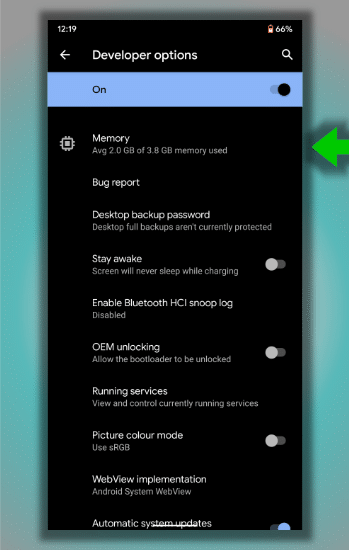
- Aquí, podrá ver cuánta RAM se está utilizando. Puedes ver las estadísticas de uso de hasta un día.
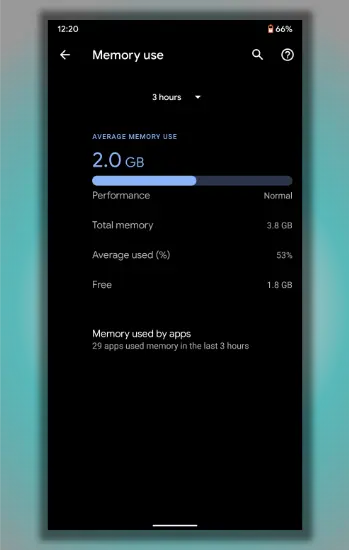
- Ahora, toca la Memoria utilizada por las aplicaciones si quieres saber exactamente qué aplicaciones están consumiendo tu RAM.
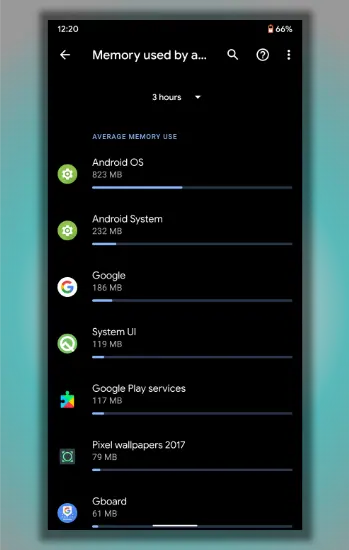
Así es como se comprueba el uso de RAM en Android 10 y en un par de versiones anteriores de Android. Por ejemplo, los pasos son similares para Android 9 y Android 8.
Una cosa que ha notado es que el sistema operativo Android consume un poco menos de 1 GB, y otras aplicaciones del sistema pueden usar hasta 500 MB en total. Por lo tanto, parece que el resto del pastel lo toman las aplicaciones que instala.
¿Cuánta RAM tiene mi teléfono?
La página de estadísticas de memoria también te indica la capacidad total de memoria de tu teléfono. Por ejemplo, el dispositivo en la captura de pantalla tiene 4 GB de RAM, de los cuales 1,6 GB son gratuitos.
¿Cómo liberar RAM en Android?
Ahora, si su teléfono inteligente Android no tiene un chip RAM gigantesco dentro, es posible que desee liberar algo de memoria también. Para eso, puede cerrar las aplicaciones que usan demasiada RAM.
Una forma efectiva de reducir el uso de RAM de tu teléfono es desinstalar o deshabilitar las aplicaciones que no usas activamente de forma regular. De esa manera no intentará devorar la memoria mientras se ejecuta en segundo plano.
También Lee: ¿Cómo Tomar Capturas De Pantalla En Snapchat Sin Que Lo Sepan?